1、通过chrome://version页面可查看个人资料路径,复制后在资源管理器中打开Default文件夹即可找到Bookmarks书签文件;2、若无法访问页面,可手动进入C:\Users\用户名\AppData\Local\Google\Chrome\User Data\Default目录查找;3、也可使用命令提示符执行explorer命令快速跳转至该目录。
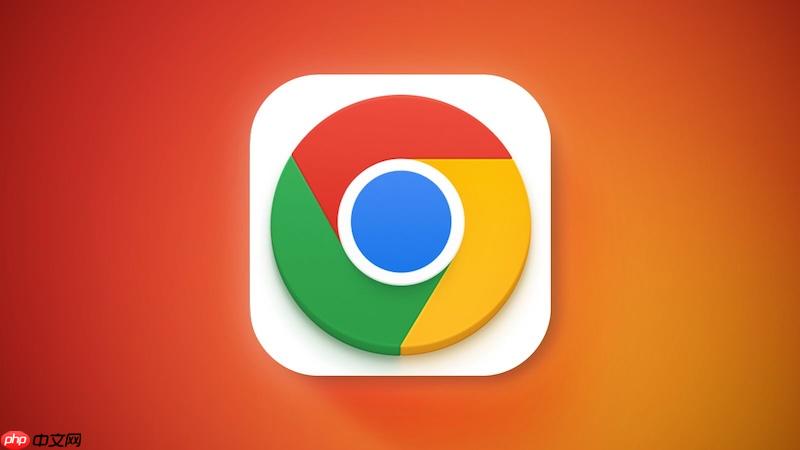
如果您需要直接访问或备份谷歌浏览器中的书签数据文件,可以通过查看浏览器的个人资料路径来定位其在系统中的物理存储位置。以下是具体操作方法:
本文运行环境:Windows PC,Chrome 最新版
Chrome 提供了一个系统信息页面,可以显示包括个人资料路径在内的关键目录信息,这是获取书签文件位置最直接的方法。
1、在 Chrome 浏览器的地址栏中输入 chrome://version 并按下回车键。
2、在打开的“关于 Google Chrome”信息页面中,找到“个人资料路径”这一项。
3、复制该路径,然后在 Windows 文件资源管理器中粘贴并打开。
4、进入路径后,打开 Default 文件夹(如果是默认配置文件)。
5、在 Default 文件夹内即可找到名为 Bookmarks 的文件,这就是您的主书签数据文件。
如果无法通过浏览器访问信息页面,可以直接前往 Chrome 在 Windows 系统中的默认安装目录进行查找。
1、打开文件资源管理器,在地址栏输入以下路径:C:\Users\用户名\AppData\Local\Google\Chrome\User Data\Default,请将“用户名”替换为当前登录系统的实际账户名。
2、按回车后进入该目录,确认是否包含名为 Bookmarks 的文件。
3、该文件是 JSON 格式的数据文件,不建议直接用文本编辑器修改,以免造成数据损坏。
通过命令行工具可以更高效地导航到书签文件所在目录,适用于熟悉命令行操作的用户。
1、按下 Win + R 键,输入 cmd 并回车,打开命令提示符窗口。
2、输入以下命令并执行:explorer "C:\Users\用户名\AppData\Local\Google\Chrome\User Data\Default"。
3、此命令将直接打开文件资源管理器,定位到 Default 文件夹,方便您查看和管理 Bookmarks 文件。
以上就是谷歌浏览器怎么找到书签文件的物理存储位置_Chrome书签物理存储路径查看的详细内容,更多请关注php中文网其它相关文章!

谷歌浏览器Google Chrome是一款可让您更快速、轻松且安全地使用网络的浏览器。Google Chrome的设计超级简洁,使用起来得心应手。这里提供了谷歌浏览器纯净安装包,有需要的小伙伴快来保存下载体验吧!

Copyright 2014-2025 https://www.php.cn/ All Rights Reserved | php.cn | 湘ICP备2023035733号